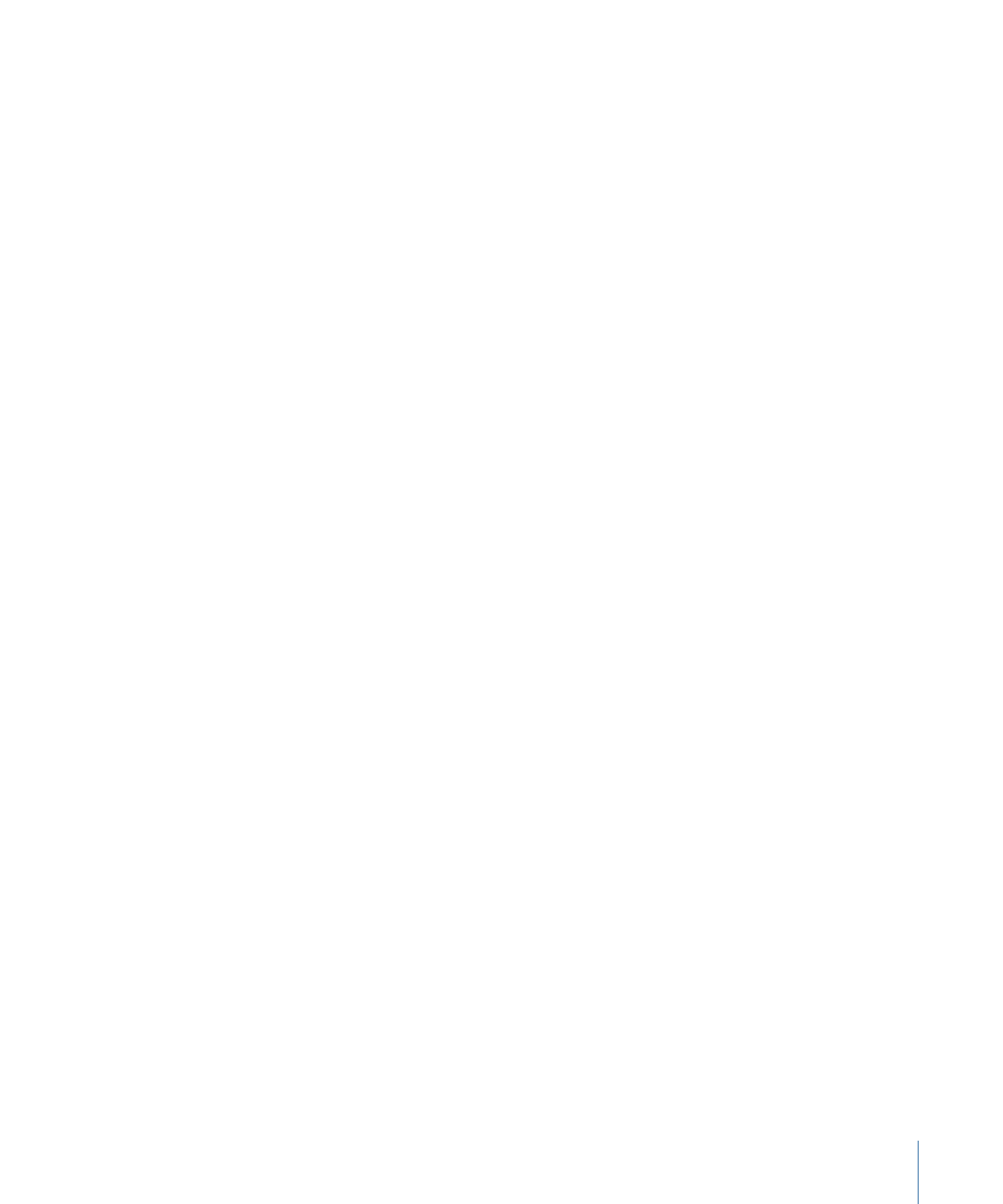
Personnalisation d’un comportement Séquence de texte
Dans cette section, le comportement Halo (groupe Éclat) est utilisé pour illustrer la
modification des comportements Séquence de texte.
1035
Chapitre 17
Animation de texte
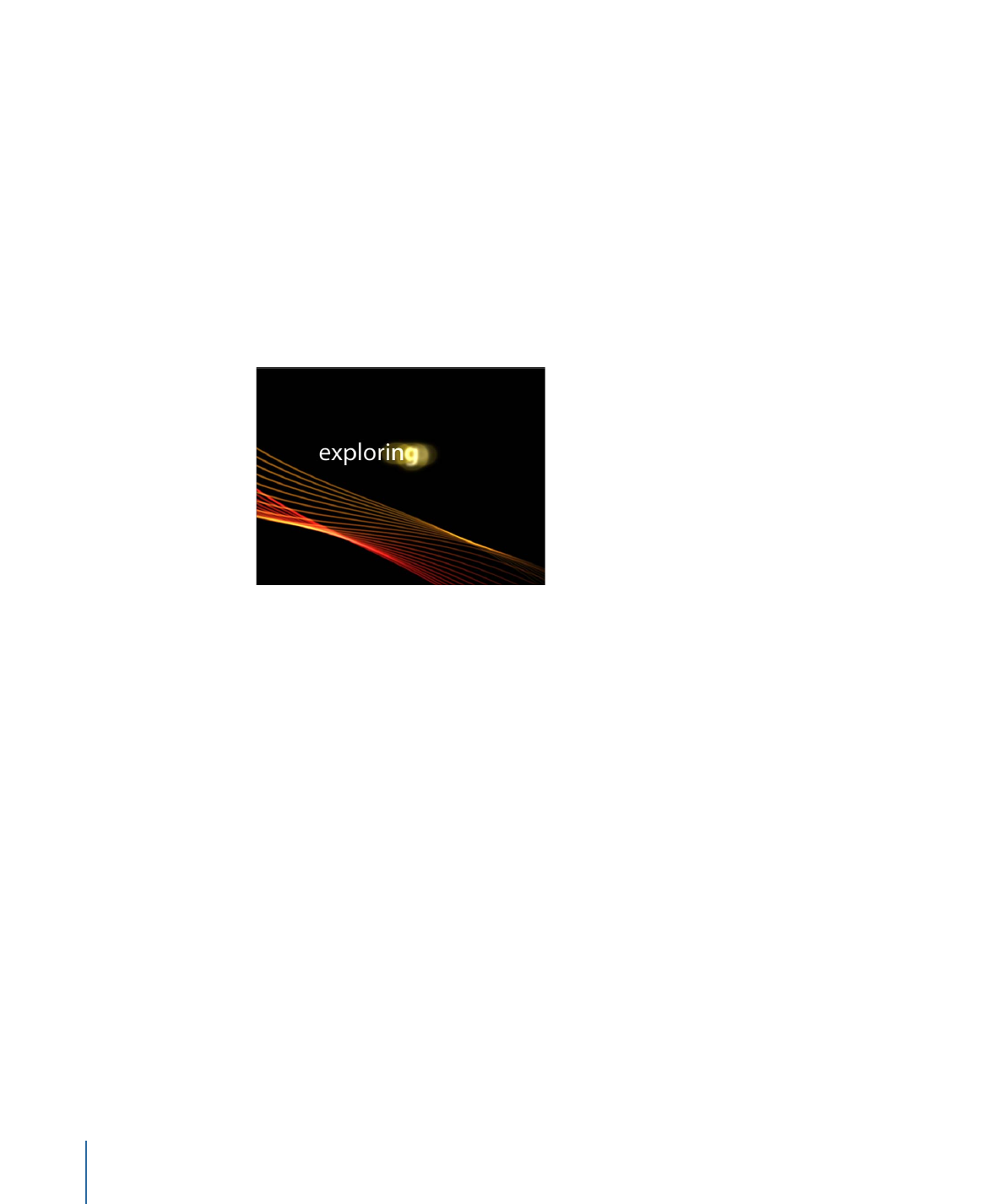
Toutes les instructions suivantes commencent sur la première image du texte.
Pour modifier un comportement Halo
1
Sélectionnez l’objet texte à animer, puis choisissez Éclat du texte > Reflet dans le menu
local Ajouter comportement situé sur la barre d’outils.
Sur la première image, le texte n’est pas visible car l’opacité de face et l’opacité d’éclat
sont animées de 0 pour cent à 100 pour cent.
2
Cliquez sur Lecture (ou appuyez sur la barre d’espace).
Les caractères du texte passent d’une opacité de 0 pour cent à 100 pour cent et deviennent
de plus en plus nets, en partant d’une valeur de flou de 10. L’éclat augmente à mesure
que le texte apparaît.
3
Après avoir sélectionné le comportement Halo, ouvrez l’inspecteur de comportements,
s’il ne l’est pas déjà.
1036
Chapitre 17
Animation de texte
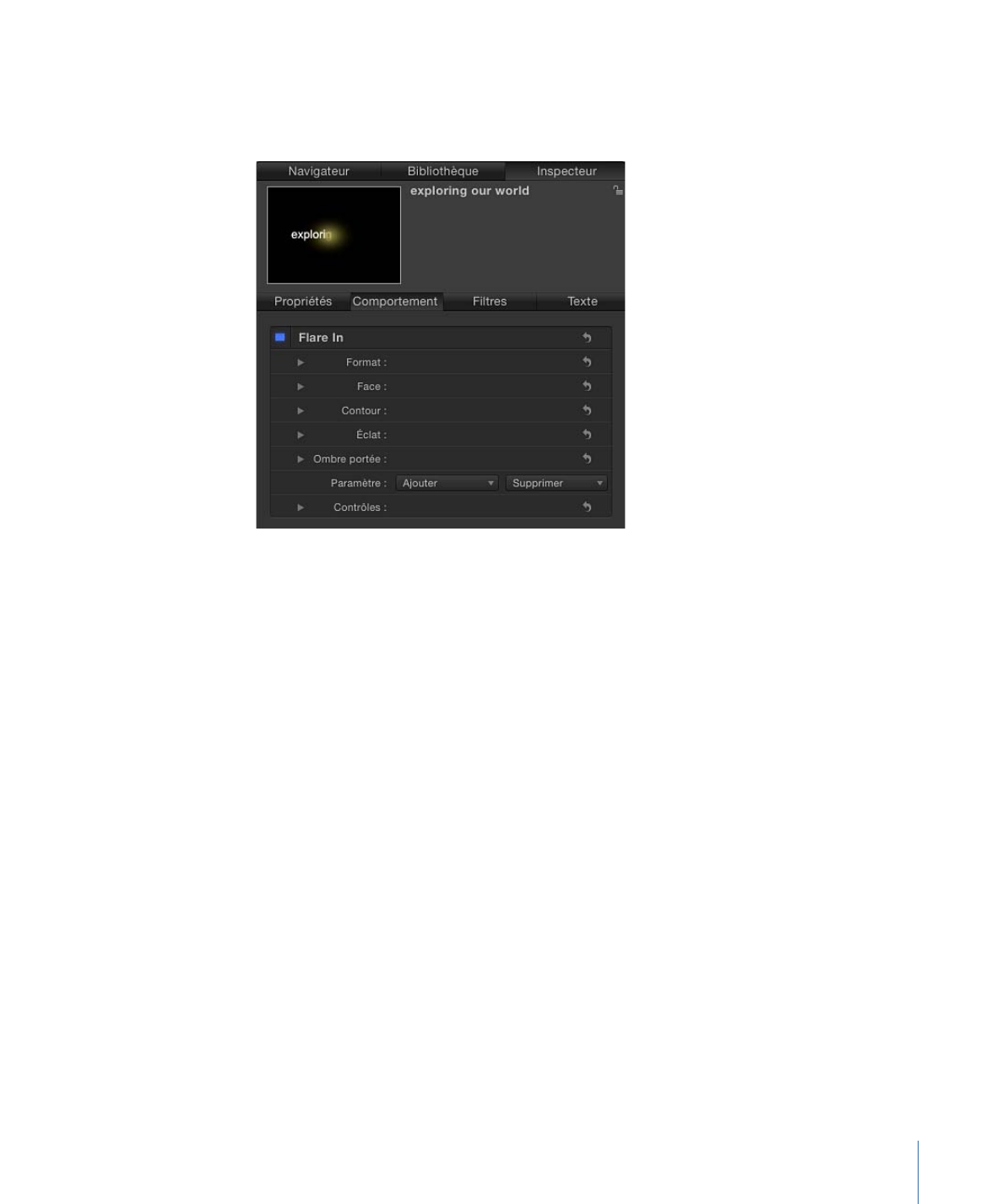
L’inspecteur répertorie les paramètres de texte spécifiques utilisés pour créer l’animation
(au-dessus des menus locaux Ajouter et Supprimer). Les commandes de séquence ne
s’affichent pas par défaut.
Bien que la plupart des commandes de séquence s’affichent dans la palette Halo, ce n’est
pas le cas des menus locaux Ajouter et Supprimer (ainsi que des paramètres qu’ils
affectent).
Remarque : sur le canevas, une trajectoire d’animation modifiable s’affiche avec le texte
sélectionné. Ceci est dû au fait que l’option Mise en séquence est définie sur Personnalisé.
Pour en savoir plus, voir
Utilisation de l’option de mise en séquence personnalisée
.
4
Dans la ligne Paramètre de l’inspecteur Comportements, sélectionnez Format > Rotation
dans le menu local Ajouter.
1037
Chapitre 17
Animation de texte
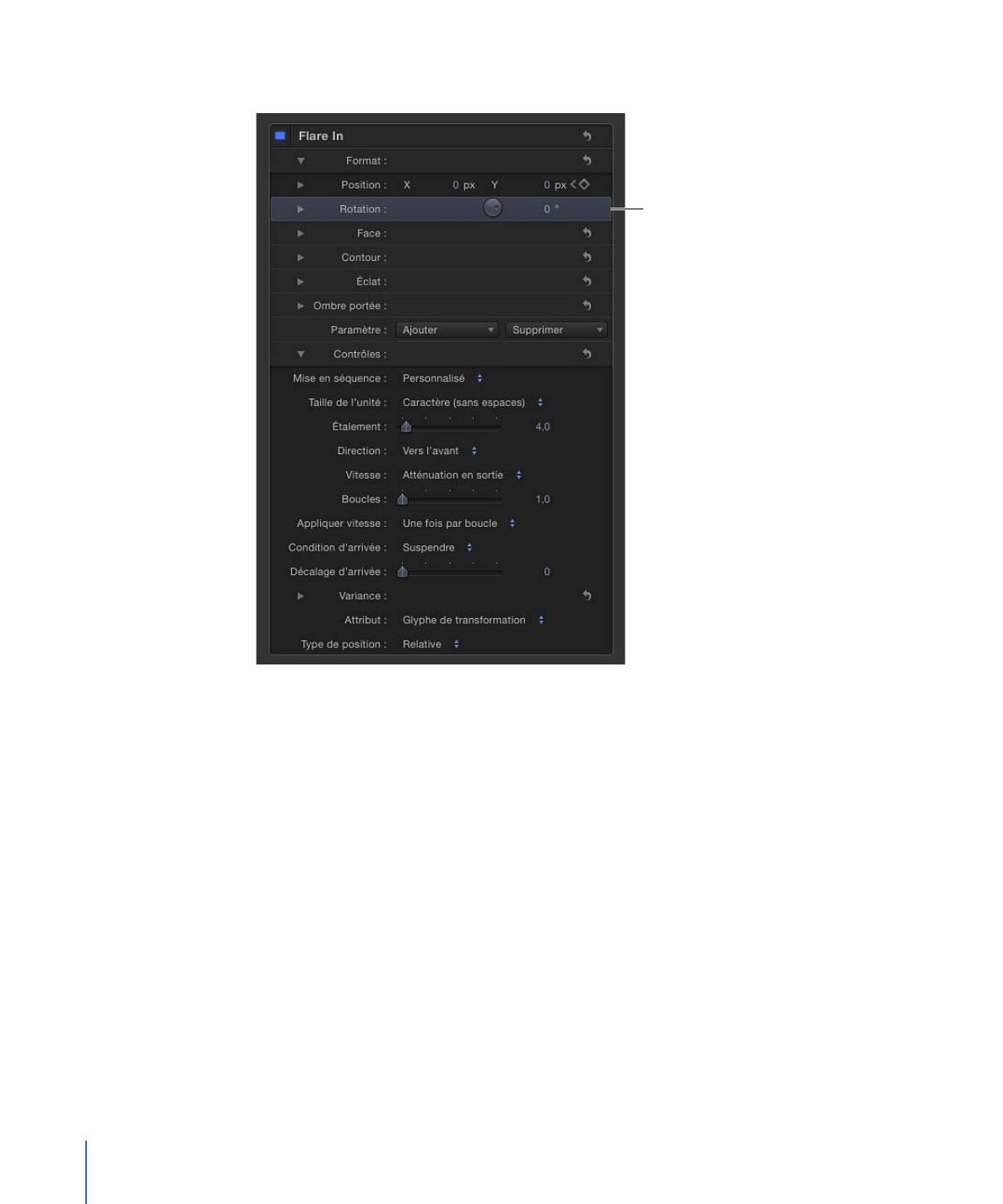
Un paramètre Rotation est ajouté à la séquence.
Le paramètre de
rotation s’ajoute.
1038
Chapitre 17
Animation de texte
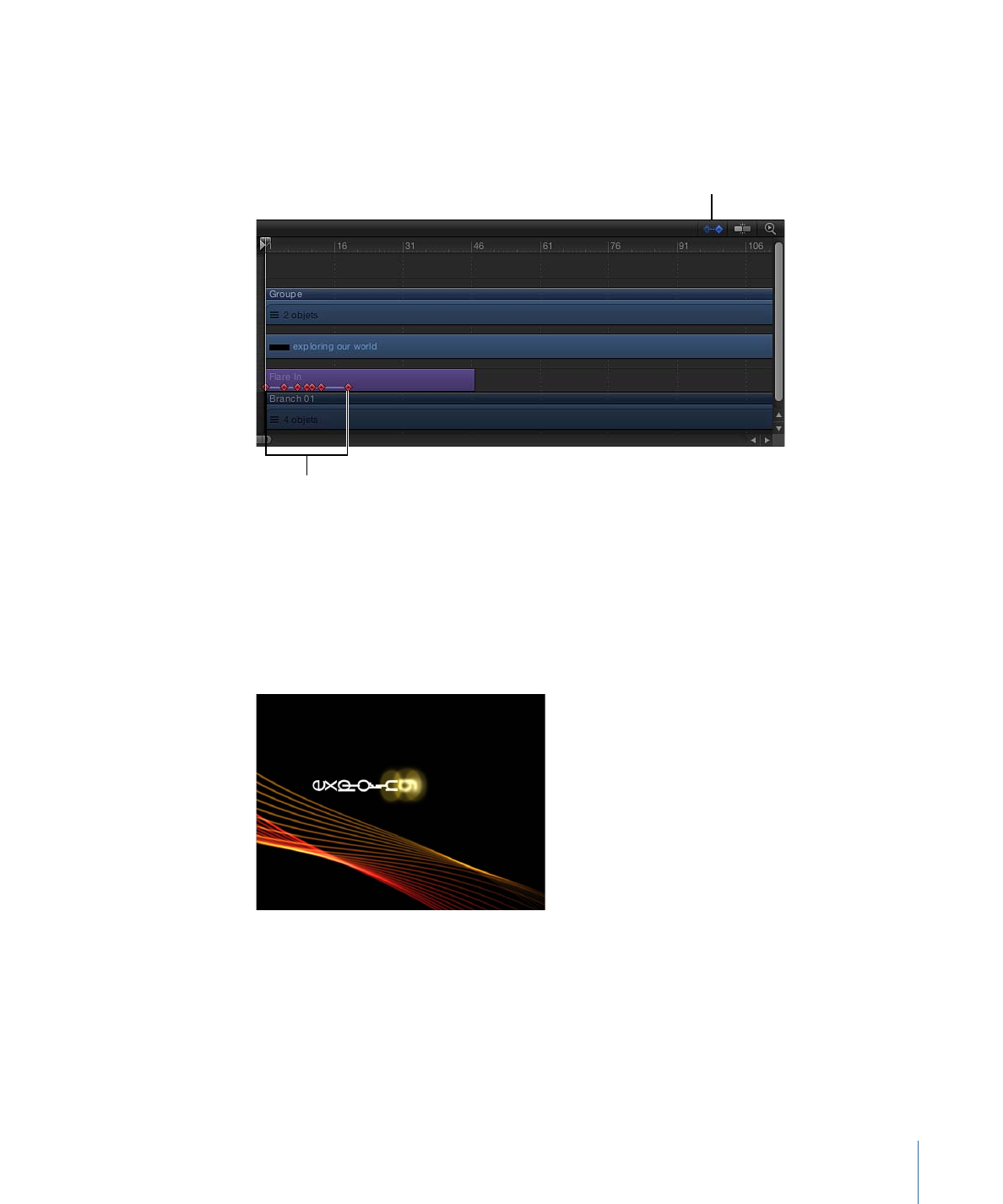
Astuce : la plupart des comportements de séquence de texte préréglés étant animés avec
des images clés, il est souvent utile d’étudier la façon dont ces images clés s’affichent lors
de la personnalisation. Dans celle-ci, cliquez sur le bouton Afficher/Masquer les images
clés. Les images clés apparaissent dans la barre du comportement.
Images clés
Bouton « Afficher les images clés »
5
Déplacez la tête de lecture jusqu’à l’image 1, puis cliquez sur Enregistrer pour activer
l’animation par images clés.
6
Dans l’inspecteur Comportements, placez le cadran Rotation sur 90.
7
Lancez la lecture du projet (appuyez sur la barre d’espace).
Le paramètre Rotation disposant d’une image clé unique, le texte reste statique à
90 degrés.
8
Placez la tête de lecture sur l’image 30, et définissez la Rotation sur 0.
Une fois une deuxième valeur d’image clé définie, la séquence peut s’animer.
Remarque : vous pouvez modifier les images clés à partir de l’éditeur d’images clés. Pour
en savoir plus, voir
Images clés et courbes
.
9
Ramenez la tête de lecture à l’image 1 et lancez la lecture du projet en appuyant sur la
barre d’espace.
1039
Chapitre 17
Animation de texte
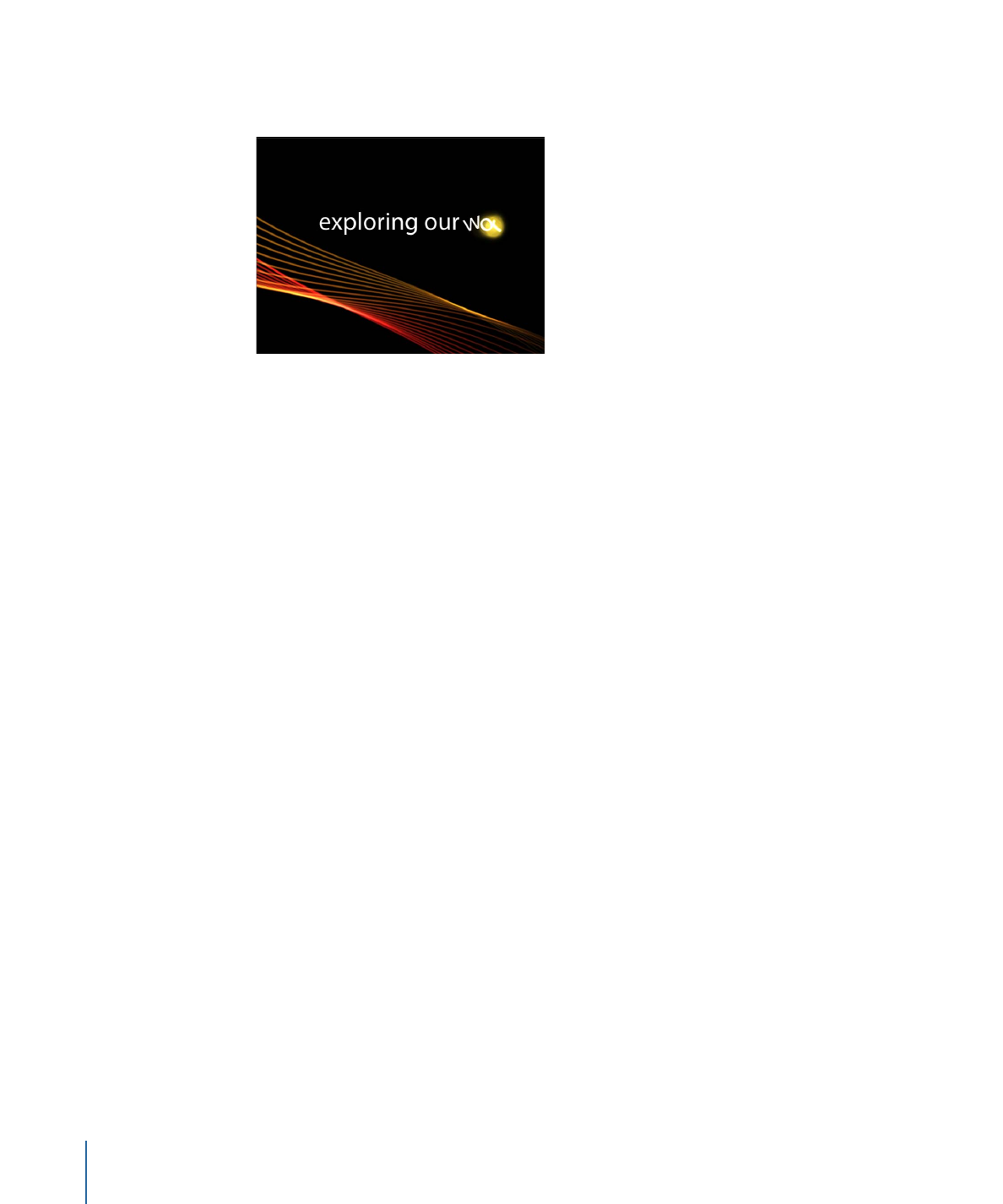
Pendant la lecture, le texte pivote en passant d’un angle de 90 degrés à un angle de
0 degré.
Vous pouvez modifier la couleur, ainsi que d’autres attributs de l’éclat du texte, en utilisant
les commandes Éclat de la fenêtre Style de l’inspecteur de texte.